网站建设的SOWT分析邢台做网站优化
Carla自动驾驶模拟器安装和使用
1 安装
ubuntu20.04安装carla0.9.11版本
步骤1:打开下面链接,点击第一个[Ubuntu] CARLA_0.9.11.tar.gz
carla-0.9.11源码下载
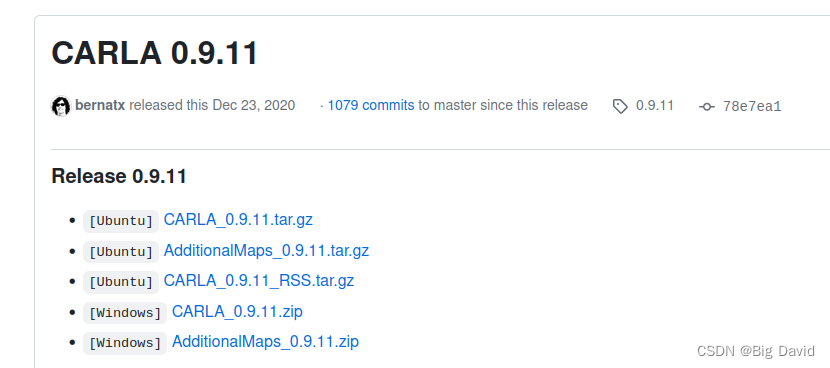
步骤2:下载完解压到/opt目录下
我的话是先在下载目录上提取解压,然后将文件复制到/opt目录下

步骤3:给整个文件夹赋权限
sudo chmod -R 777 carla-0.9.11/

2 Carla测试
2.1 安装环境
pip install pygame numpy future networkx scikit-learn transform3d
sudo apt-get install -y libomp5
sudo apt-get install jstest-gtk
嫌弃pip install下载速度慢的,在pip install xxx 后面加-i https://pypi.tuna.tsinghua.edu.cn/simple
2.2 配置环境
这部分建议大家要搞清楚文件的地方,carla-0.9.11文件位置的不同要做相应修改。
(1)首先打开~/.bashrc文件:sudo gedit ~/.bashrc
添加:
export PYTHONPATH=$PYTHONPATH:/opt/carla-0.9.11/PythonAPI/carla/dist/carla-0.9.11-py3.7-linux-x86_64.egg
export PYTHONPATH=$PYTHONPATH:/opt/carla-0.9.11/PythonAPI/carla/dist/carla-0.9.11-py3.7-linux-x86_64.egg:/opt/carla-0.9.11/PythonAPI/carla/agents
一定要注意carla-0.9.11-py3.7-linux-x86_64.egg文件的位置,这个找错位置source可能没用。
(2)source一下
source ~/.bashrc
(3)简单测试
python -c 'import carla; print("i am very cool")'
如果测试成功,是不会找不到carla包的
(4)运行carla
./CarlaUE4.sh
我的电脑配置是4060,所以运行起来感觉不是那么卡,
卡的可以使用./CarlaUE4.sh -prefernvidia -quality-level=Low -benchmark -fps=15,属实是降低了画质,提升了速度
2.3 Carla模拟器快捷键
有必要事先知道Carla模拟器一些快捷键指令,可以在下面测试的时候边测边用
Welcome to CARLA manual control.Use ARROWS or WASD keys for control.W : throttleS : brakeA/D : steer left/rightQ : toggle reverseSpace : hand-brakeP : toggle autopilotM : toggle manual transmission,/. : gear up/downCTRL + W : toggle constant velocity mode at 60 km/hL : toggle next light typeSHIFT + L : toggle high beamZ/X : toggle right/left blinkerI : toggle interior lightTAB : change sensor position` or N : next sensor[1-9] : change to sensor [1-9]G : toggle radar visualizationC : change weather (Shift+C reverse)Backspace : change vehicleV : Select next map layer (Shift+V reverse)B : Load current selected map layer (Shift+B to unload)R : toggle recording images to diskCTRL + R : toggle recording of simulation (replacing any previous)CTRL + P : start replaying last recorded simulationCTRL + + : increments the start time of the replay by 1 second (+SHIFT = 10 seconds)CTRL + - : decrements the start time of the replay by 1 second (+SHIFT = 10 seconds)F1 : toggle HUDH/? : toggle helpESC : quit W : 油门S : 刹车A/D : 转向 A左/D右Q : 倒车Space : 手刹P : 切换自动驾驶M : 切换手动变速,/. : 换档 up/downCTRL + W : 在60km/h时启用定速巡航L : 切换下一种灯光SHIFT + L : 切换远光灯Z/X : 切换右/左闪光灯I : 切换车内灯TAB : 更改传感器位置` or N : 下一个传感器[1-9] : 更改为传感器 [1-9]G : radar可视化C : 改变天气 (Shift+C 返回)Backspace : 更换一台车V : 选择下一个图层(Shift+V reverse)B : 加载当前选中的图层 (Shift+B 退出加载/卸载)R : 记录采集到的图片文件到磁盘CTRL + R : 切换模拟记录(替换以前的)CTRL + P : 开始回放上次录制的模拟视频CTRL + + : 将回放的开始时间增加 1 秒(+SHIFT = 10s)CTRL + - : 将回放的开始时间减少 1 秒(+SHIFT = 10s)F1 : 切换HUD(Head-up-Display抬头显示器)H/? : 打开“帮助”ESC : 退出2.4 测试py脚本
python PythonAPI/examples/spawn_npc.py -n 30:30个汽车(?29个行人)
python PythonAPI/examples/manual_control.py:手动控制,上面的快捷键可以在此脚本多测试测试
python PythonAPI/examples/automatic_control.py:自动驾驶
python PythonAPI/examples/dynamic_weather.py -s 5:天气变化加速了五倍
